四年级上册信息技术教案Word文档下载推荐.docx
《四年级上册信息技术教案Word文档下载推荐.docx》由会员分享,可在线阅读,更多相关《四年级上册信息技术教案Word文档下载推荐.docx(21页珍藏版)》请在冰豆网上搜索。
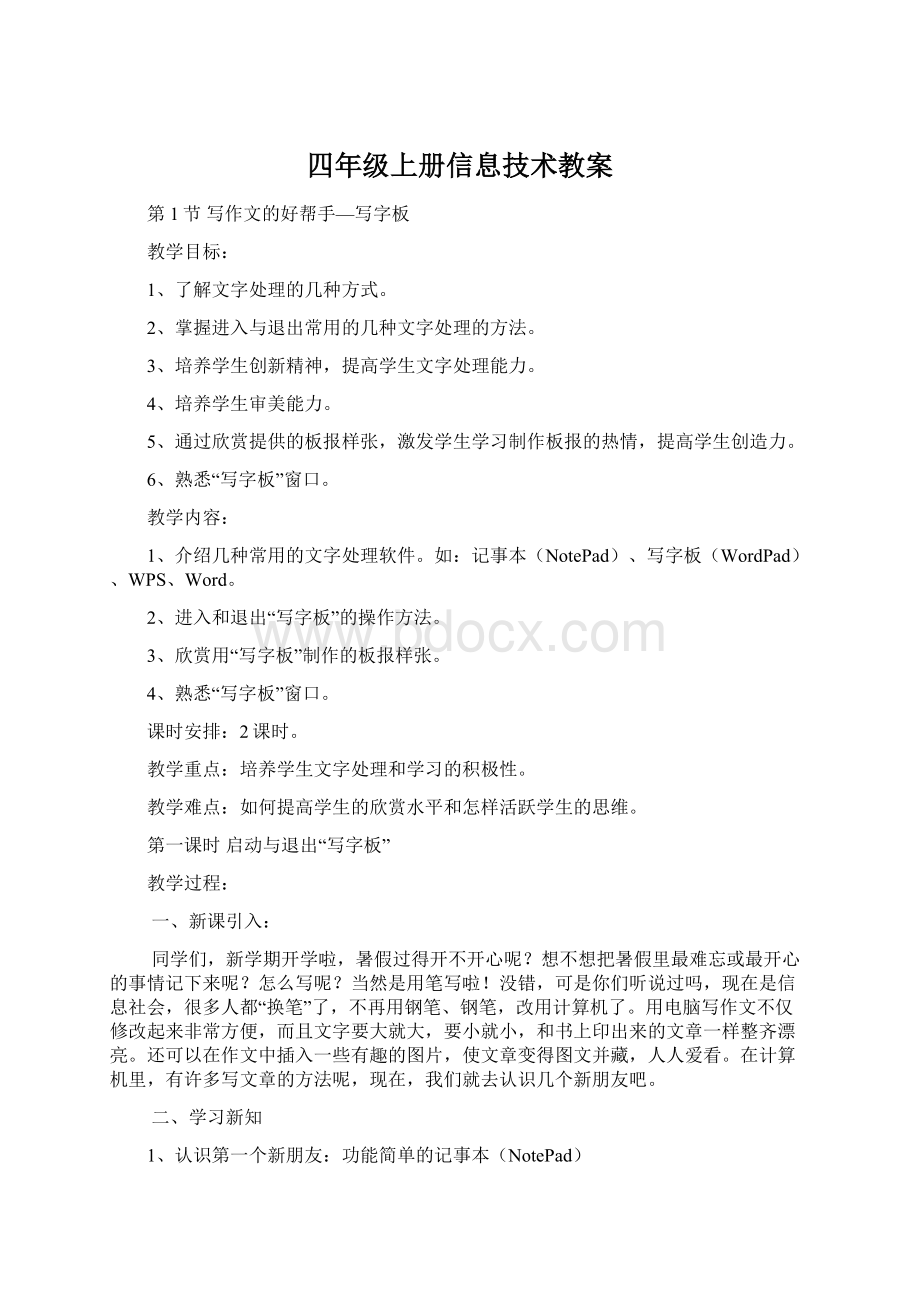
第一课时启动与退出“写字板”
教学过程:
一、新课引入:
同学们,新学期开学啦,暑假过得开不开心呢?
想不想把暑假里最难忘或最开心的事情记下来呢?
怎么写呢?
当然是用笔写啦!
没错,可是你们听说过吗,现在是信息社会,很多人都“换笔”了,不再用钢笔、钢笔,改用计算机了。
用电脑写作文不仅修改起来非常方便,而且文字要大就大,要小就小,和书上印出来的文章一样整齐漂亮。
还可以在作文中插入一些有趣的图片,使文章变得图文并藏,人人爱看。
在计算机里,有许多写文章的方法呢,现在,我们就去认识几个新朋友吧。
二、学习新知
1、认识第一个新朋友:
功能简单的记事本(NotePad)
任务一:
启动“记事本”程序(参照书所述步骤)
退出“记事本”程序
2、认识第二个新朋友:
功能强大的写字板
①写字板也是windows里自带的一个文字处理程序,比“记事本”功能强大很多,可以在这里写一篇图文并茂的作文。
②学生自己动手启动和退出“写字板”。
启动“写字板”程序(参照书“小博士”所述步骤)
任务二:
退出“写字板”程序(参照书第7页“金钥匙”所述步骤)
任务三:
保存文件
3、认识第三个新朋友:
WPSOFFICE
WPSOFFICE是我国自主开发的最著名的字处理软件,达到国际先进水平,功能强大,受到海内外华人的喜欢,中国人为此而感到骄傲。
4、认识最后一个新朋友:
word
Word是最常用的文字处理软件,能够更加方便,快捷地编写出图文并茂的文章。
三、欣赏板报样报,并说说各份板报有什么优点,有哪些值得我们学习的地方。
四、巩固练习
熟悉掌握几种字处理软件的启动与退出。
第二课时熟悉写字板窗口
一、新课引入:
“写字板”软件不但可以对纯文本文件进行编辑,还可以在文档中插入图形、图像及声音等多媒体信息,更重要的是它可以按照需要设置字体和段落格式。
我们上节课学习了“写字板”的启动和关闭方法,要运用“写字板”进行文字处理就必须熟悉它的窗口界面。
这节课我们就来熟悉“写字板”的窗口。
出示课题:
熟悉“写字板”窗口
二、学习新知:
师:
“写字板”启动后的窗口如图所示。
“写字板”窗口与“记事本”窗口有很多相同的地方,也有标题栏、菜单栏,中间空白区域叫做“编辑区”,是用来显示输入内容的。
“编辑区”中还有一条不断闪烁的短竖线,称为“插入点光标”,用来指示文字、符号等插入的位置。
与“记事本”窗口相比,“写字板”窗口中还有工具栏和格式栏。
工具栏和格式栏上面都有一些常有的工具图标,也叫工具按钮。
每个工具按钮对应菜单中的一个命令。
单击工具按钮,可以方便快捷地执行一种操作,而不必再打开菜单选择命令。
把鼠标指针指向一个按钮,过一会儿就会显示出这个按钮的名称,同时在状态栏上还会出现关于这个按钮用途的丈字说明。
鼠标指针移到编辑区后就由原来的小箭头变成了“I”形指针。
当编辑区中的内容比较多,窗口中不能完全显示出来时,我们该怎么办呢?
课本中的“小博士”会告诉我们,请大家阅读第5页的“小博士”。
学生阅读“小博士”。
刚才老师初步讲述了“写字板”窗口的组成,下面请大家进一步熟悉“写字板”的窗口界面。
当我们把鼠标指针依次指向工具栏和格式栏中的每一个工具按钮,停留片刻,按钮旁边显示出按钮名称时,把它记录下来,看谁记得又多又准!
同桌可以相互比一比!
出示“试试看”——把鼠标指针依次指向工具栏和格式栏中的每一个工具按钮,停留片刻,按钮旁边显示出按钮名称时,把它记录下来。
学生自己动手操作。
下面我们再认识一下菜单栏,自己动手试一试,看看每一个菜单项都包含什么命令?
哪些是我们在“记事本”中见过的,哪些是我们没见过的?
出示“试试看”——依次打开“写字板”菜单栏上的菜单,看看都有哪些命令?
教师指导学生根据教材第5页中的“试试看”自主操作,对学生的操作给予适当的指导,并指导相邻学生进行互评。
师:
“写字板”窗口中的部件可以隐藏起来,等需要时再把它显示出来,下面请大家隐藏“写字板’’窗口中的标尺,然后再把它显示出来。
在操作时第6页的“小博士”会给我们一些提示,请大家注意阅读。
出示“任务”——隐藏“写字板”窗口中的标尺,然后再把它显示出来。
学生结合教材中“做一做”给出的操作步骤进行自主操作,并阅读“小博士”。
请一个学生演示操作过程。
我们刚才隐藏了“写字板”窗口中的标尺,然后又把它显示了出来。
下面请大家试着隐藏状态栏,然后再把它显示出来。
出示“试试看”——隐藏状态栏,然后再把它显示出来。
学生自主操作。
我们通过学习,熟悉了“写字板”的窗口,那么“写字板”的窗口与“记事本”窗口到底有哪些相同和不同之处呢?
请大家通过操作试试看,并分组讨论。
出示“试试看”——同时打开“写字板”窗口和“记事本”窗口,比较它们有哪些相同和不同之处。
学生以小组为单位进行操作、对比并讨论。
学生汇报并演示讨论结果,教师引导其他学生对汇报结果进行评价和补充。
三、自评与互评
通过这节课的学习,你是不是已经对“写字板“有了简单的了解,下面让我们一起来自评一下:
①我能正确启动和退出“写字板“吗?
②我能说出“写字板“的窗口组成吗?
③我能说出工具栏和格式栏上各个按钮的名称吗?
④我能根据“试试看”的要求进行自主学习吗?
⑤我主动与其他同学进行讨论交流了吗?
你能简单评价一下其他同学的表现吗?
展开学生间的互评。
四、课堂小结
教师引导学生通过谈学习收获,小结本课教学。
第2节用写字板写作文
1.熟练掌握文字的输入方法。
2.学会在“写字板”中输入、导入文字。
3.新文档的建立与保存。
4.学会打开文档。
5.培养学生创新精神与语文写作能力。
新文档的建立与保存。
学会打开文档。
2课时
第一课时“写字板”文档的创建与保存
一、引入
上节课我们欣赏了一些设计新颖、图文并茂的小板报。
同学们想不想自己动手制作小报呢?
用“写字板”、“记事本”等文字处理软件生成的、主要由文字组成的计算机文件通常又称为文档。
输入文章前,需要先建立一个文档,然后就可以向文档中输入或导入文字了。
这节课我们就来学习怎样创建与保存“写字板”文档。
出示标题:
“写字板”文档的创建与保存
二、新授
1、创建文档
下面,我们一起学习如何创建一个“保护鸟类”文档。
要创建“写字板”文档,第1步应该做什么?
学生回答并启动“写字板”。
打开“写字板”后,我们首先应该输入文章的标题,应该怎么做?
大家试试看。
生:
将当前输入法切换为“智能ABC输入法”。
完成第2步操作。
你会几种切换输入法的方法?
向其他同学介绍你的方法。
①鼠标单击任务栏输入法图标进行切换;
②按键盘上的ctrl+shift键进行切换。
选择了中文输入法以后,同学们就可以大显身手了。
第3步做什么呢?
学生操作,将鼠标移到编辑区单击,输入“保护鸟类”。
输入文章时难免会出现错误,这时该怎么办呢?
请大家阅读第10页上的“小博士”,它会告诉我们一个小技巧。
输入文章标题并指导学生阅读“小博士”。
2、保存文档
我们的文章已经有标题了,可是如果现在突然断电或死机了,文章就丢失了,同学们,你们想不想把文件保存下来呢?
计算机还有个坏毛病,一不高兴就会出问题,有时突然死机会把同学们辛辛苦苦输入的文章给弄丢,所以大家要养成随时保存文件的习惯。
教师演示保存文件操作(第4、5、6、7步)
请同学们小组合作保存一个文章试试,看大家能不能保存好。
我们怎么知道“保护鸟类”文档已保存成功了呢,请大家讨论一下,最先保存成功的小组可以得到两颗“合作之星”。
学生活动:
保存文件并合作讨论。
请学生上台演示操作步骤。
教师小结,强调保存文存需注意的事项:
保存位置、文件名、文件类型。
保存好文件,说明大家已经学会创建“写字板”文档了。
真须成绩。
下面请关闭你创建的文档,你会几种关闭文档的方法,简单的说一说。
学生回答。
我们用“写字板”创建的文档,图标是什么样子呢?
请大家打开自己的文件夹看一看。
学生自主完成教材12页中的“试试看”。
上节课我们通过学习知道了“写字板”窗口与“记事本”窗口的不同,这节课我们学习了用“写字板”创建文档。
那么,用“写字板”创建的文档与用“记事本”创建的文档有什么不同呢?
请大家分小组说说看。
出示“说说看”,让学生回答用“写字板”创建的文档与用“记事本”创建的文档有什么不同?
学生分组讨论,完成后在全班汇报。
除了上面我们学到的知识,在课本中“小博士”和“知识窗”还告诉我们一些相关的知识,请大家读一读,相互之间议一议。
学生练习完成课后“巩固练习“1
三、学习评价
通过这节课的学习,你是不是已经学会了许多“写字板”的相关操作,让我们通过回答下面的问题一起来自评一下。
①我能创建文档吗?
②我会用“小博士”介绍的方法创建文档吗?
③我能说出保存文档要注意的事项吗?
④我能积极与同学合作学习吗?
学生进行自评。
你能简单评价一下其他同学这节课的表现吗?
展开学生间互评。
四、小结
同学们,说一说通过这一节课的学习你有什么收获?
第二课时输入作文中的文字(上机为主)
一、复习引入
上节课我们已经创建了一个名为“保护鸟类”的文档,但是这个文档中只有相当规模题没有正文,现在我们就来输入这篇文章的内容。
二、学习新知
1、打开文档并输入文字
请同学们打开上节课保存的文档
参照书13页所述步骤
学生自主学习教材15页“金钥匙”内容
输入到行尾的时候不要按回车键,再输入文字时插入点光标会自动移到下一行,一定要把这段文字全部输入完以后再按回车键。
学生练习,教师巡视辅导。
完成P16页“试试看”内容
自动换行与敲回车换行的区别是什么?
如何把两个自然段合并为一个自然段?
如何在文中插入一个新的自然段?
学生讨论,教师小结
学生自主学习“知识窗”内容,并操作
2、导入文本文件
我们还可以把过去已经输入并保存好的文章。
直接放到“写字板”窗口的编辑区中,这种操作称为“导入”
教师演示教材17页“做一做”步骤,导入“游子吟”文件,并保存。
学生自主操作,完成“做一做”
教师演示教材18页“小博士”内容,利用剪贴板导入文字。
学生自主操作完成“小博士”内容。
教师巡视指导。
请同学们参考教材18页“试试看”,将“文本”文件夹中的“宁夏赋.txt”文件导入到“写字板”编辑区中,再保存在文件夹中。
议一议:
导入文本时,通过“文件”菜单中的“打开”命令和利用剪贴板复制、粘贴,各有什么优缺点?
三、巩固练习
1、输入“保护鸟类”第二段文字并保存
2、完成课后“巩固练习”3、4、5。
3、完成课后“实践活动”。
第3节对作文进行修改
1、理解“文字块”的概念。
2、学会使用各种方法选定文字。